Настройка виртуальной сети в virtualbox. Как правильно и быстро создать и настроить виртуальную сеть читайте в нашей подробной инструкции.
В одной из предыдущих статей мы подробно рассматривали понятие виртуальной машины и круга задач, которые можно решить с ее помощью.
Как правило, работа с ПК предполагает сетевое взаимодействие, в котором компьютер выполняет одну из ролей: клиента либо сервера.
Содержание:
В этой статье мы рассмотрим создание и настройку виртуальной компьютерной сети средствами программы VirtualBox.
Сетевые режимы VirtualBox
Заходим на официальный сайт программы, скачиваем и устанавливаем Virtualbox. Создаем и устанавливаем одну или несколько гостевых ОС.
Далее следует выбрать в списке виртуальную машину и нажать кнопку «Настроить».
В правой колонке переходим в меню «Сеть».
Каждая виртуальная машина имеет 4 условных адаптера, каждый из адаптеров имеет 5 профилей настройки, о которых мы поговорим ниже.
По умолчанию при создании такой машины адаптер настроен на работу в режиме NAT, который позволяет выходить в Интернет.
Рассмотрим более детально каждый тип сетевого интерфейса.
NAT
Network Adress Translation — механизм в сетях, построенных с использованием TCP/IP протокола, преобразующий IP-адреса транзитных пакетов.
Данная настройка сетевого интерфейса позволяет гостевой операционной системе иметь доступ в Интернет, используя при этом частный IP-адрес недоступный извне.
Данный принцип используется в домашних роутерах.
Устройство имеет 1 внешний, «белый» IP-адрес, выданный провайдером для идентификации в глобальной сети, и множество внутренних, «серых» IP-адресов, установленных пользователем для взаимодействия сетевых устройств в локальной сети.
Сетевой мост (Bridge)
Используя этот тип соединения, виртуальная машина ничем не отличается от хост машины для других участников сети.
Сетевой адаптер при такой настройке служит мостом между виртуальной и физической сетью.
Условный сетевой адаптер подключается и работает напрямую с физическим адаптером минуя хост-машину.
Если компьютер имеет несколько сетевых интерфейсов есть возможность указать через какой из них будет осуществляться взаимодействие (поле «Имя»).
Данный тип работы адаптера есть смысл использовать, когда необходимо предоставить доступ к виртуальной машине другим участникам локальной физической сети.
Виртуальный адаптер хоста
При таком режиме работы есть возможность взаимодействия как между виртуальными машинами, так и виртуальной машиной и хостом.
В этом случае используется специальное устройство — vboxnet0, которое создает подсети и назначает IP-адреса гостевым ОС.
Внутренняя сеть
Как видно из названия данный тип взаимодействия предполагает подключение гостевых ОС к единой внутренней сети.
Как и в режиме виртуального адаптера хоста, сетевое взаимодействие осуществляется программно, минуя физический интерфейс.
Стоить отметить, что отличие от предыдущего режима работы заключается лишь в отсутствии возможности работы с хост машиной.
Универсальный драйвер
Позволяет самостоятельно выбирать драйвер для работы сетевого адаптера. Драйвер может входить в состав VirtualBox или загружается вместе с пакетом обновлений.
На сегодня существует 2 драйвера для двух режимов работы виртуального адаптера:
UDP туннель. Используется для связи машин, запущенных на разных хостах.
VDE. Используется для подключения виртуальных машин к виртуальному Ethernet-коммутатору на FreeBSD или Linux-хостах.
Стоить отметить, что режим VDE позволяет выполнять эмуляцию L2/L3 коммутаторов и STP, WAN, VLANs протоколов.
к содержанию ↑
Настройка сети для основных режимов VirtualBox
NAT
Выбираем данный тип подключения и запускаем удаленную машину. После запуска необходимо установить сетевой адаптер в режим DHCP-клиента.
Сетевой мост
Если в вашей домашней сети IP-адреса выдаются автоматически (например, на маршрутизаторе поднят DHCP-сервер), то необходимо убедиться, что в свойствах сетевого адаптера гостевой ОС установлен режим DHCP-клиента.
Если сетевые настройки назначаются вручную следует внести их в соответствующие поля.
В данном режиме у нас есть доступ к локальной и глобальной сетям.
Виртуальный адаптер хоста
Для этого режима необходимо внести некоторые предварительные настройки. В VirtualBox заходим в меню «Файл», подменю «Настройки».
Выбираем пункт «Сеть» и переходим во вкладку «Виртуальные сети хоста». Нажимаем на иконке сетевого адаптера со знаком +.
В результате создается виртуальный адаптер vboxnet0.
После этого в настройках сетевого адаптера всех виртуальных машин, которые необходимо объединить в одну подсеть, нужно выбрать режим виртуального адаптера хоста, а в качестве рабочего профиля выбрать vboxnet0.
Внутренняя сеть
Чтобы объединить несколько виртуальных машин в одну виртуальную сеть, необходимо в профиле всех гостевых ОС выбрать тип подключения «Внутренняя сеть», после чего ввести название виртуальной сети либо воспользоваться стандартным — intnet.
В зависимости от поставленных задач, добиться успеха в их реализации поможет комбинирование работы интерфейсов.
Например, назначив одному адаптеру работать в режиме «Внутренней сети», а другому режим NAT, мы получим виртуальную сеть с выходом в Интернет.
Настройка сети VirtualBox
Создание и настройка виртуальной сети VirtualBox OS Windows 7,8


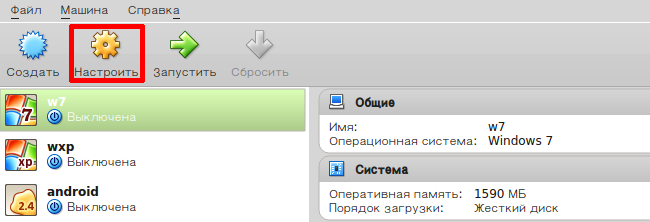
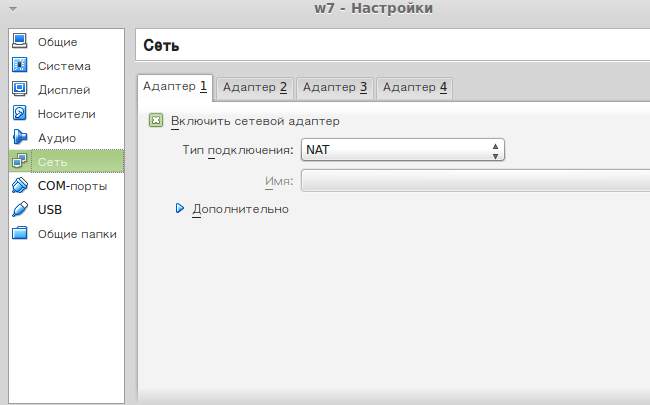
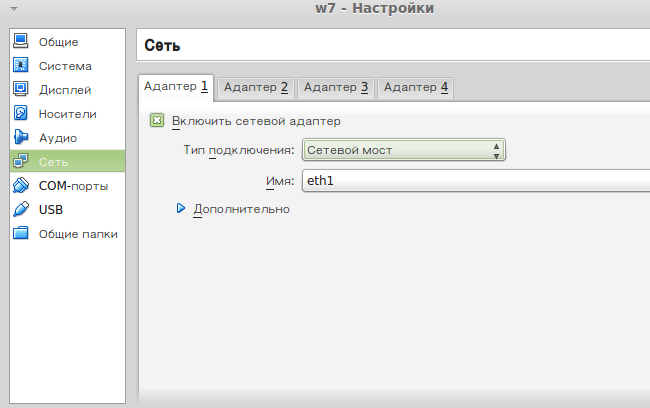
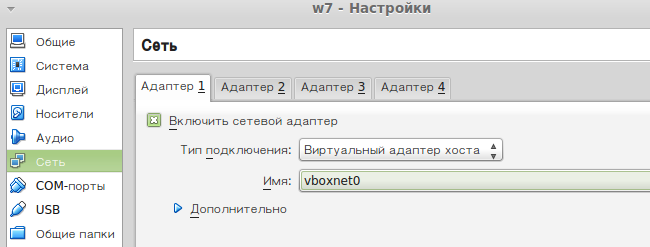
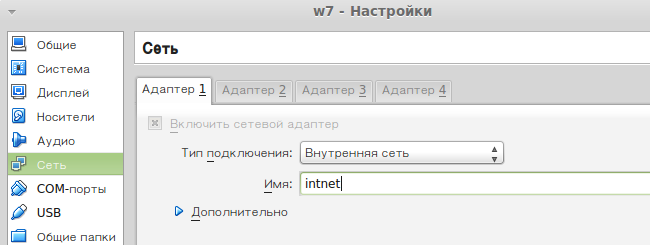
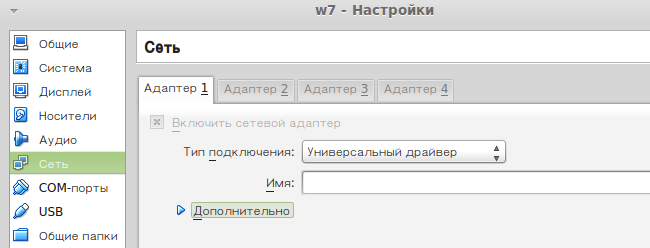
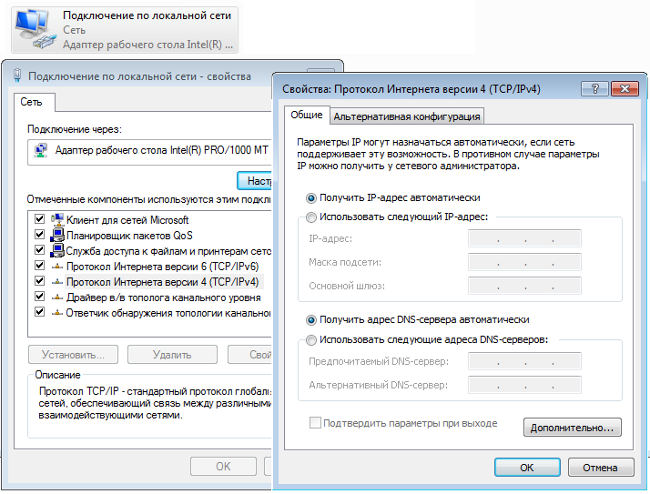
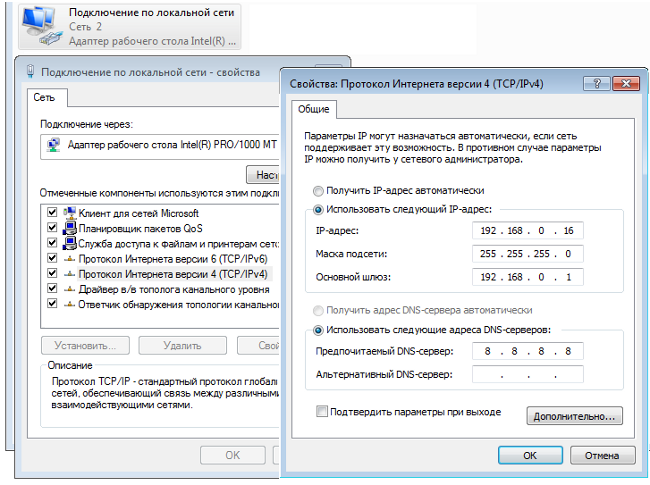
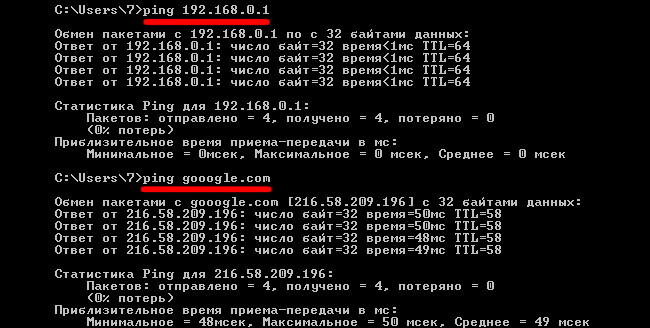
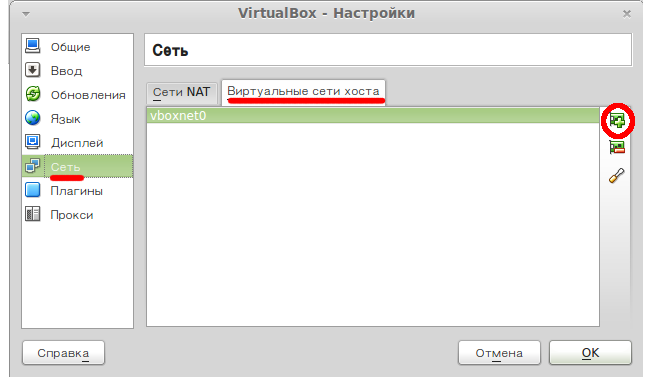
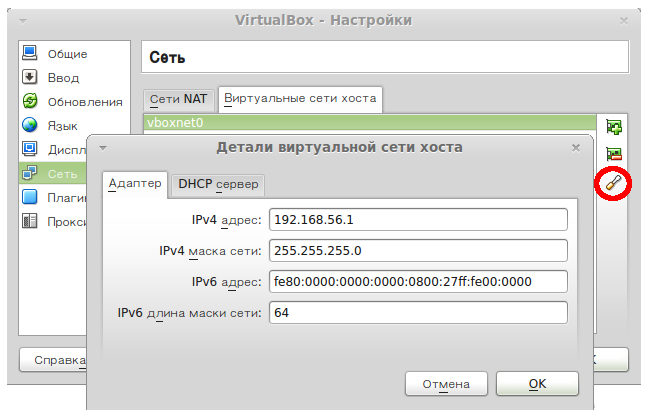







Here is the 1951 Cunningham C-2R at speed in the desert https://tinyurl.com/26hdtm7v link of Arizona. I have to say of all the cars in the Copperstate 1000 this was easily the most interesting to me. I'm sure you can understand why.
The strap also https://is.gd/usivi4 link helps to shed some light on the reality of this first Aquanaut reference not really being a full-on Aquanaut but rather a "Nautilus-Aquanaut" as the clasp that originally came fitted to the strap for the 5060A was signed "Nautilus" shown above. As reported by Collectability and our own HODINKEE Shop it wasn't until the launch of the 5066 that we find "Aquanaut" shown on the clasp all by its lonesome.
The watch definitely got some attention which https://v.gd/Zc5Pnc link is unusual for me because I rarely get comments about my fashion says Barr. "My audience is 70 percent male so I think that Seiko definitely caught their attention as something that if they see me wearing it maybe they'll want to wear it. It felt good to get some comments about my fashion which is super-rare. It was a little ego boost I must say."
Priced at 15600 for the standard https://tinyurl.com/yc477bjt link bezel and 18900 for the models with the diamond-set bezel while I'd expect these to be a rare sight in the wild it is hard to argue with execution especially the greenyellow gold with the bright silver dial. For more general Omega fans it speaks directly to the quality and flexibility of the Speedmaster design language.
Take a trip back with Jack to when more than four years ago he took a closer look at the Citizen Eco-Drive One an impossibly low-profile solar-powered watch that sports a movement just 1mm thick. With a quick https://v.gd/n22I2h link look at the history of ultra-thin watchmaking allow Jack to give you the ahem skinny on this unique bit of innovation from Citizen. Click here to read "Hands-On The Citizen Eco-Drive One An Ultra Thin Light-Powered Quartz Watch With A One MM Thick Movement."
Brand https://tinyurl.com/bde5emkm link BremontModel Longitude limited to 300 piecesDiameter 40mmCase Material Steel rose gold and white goldDial Color Anthracite for steel and rose gold silver white for white goldIndexes AppliedLume YesWater Resistance 100 meters for steel 50 meters for rose and white goldStrapBracelet Stainless steel alligator-embossed calf leather rose gold brown alligator white gold black alligator
But to look https://is.gd/6S2W1H link at Hublot this way is to miss the big picture. The Big Bang isn't the only watch Hublot makes. And sure many of the brand's timepieces are of gargantuan proportions. But you know what Some are not.
As https://www.cloudphonelab.com/revolutionizing-ai-efficiency-breakthrough-neural-compression-techniques-powering-the-future-of-autonomous-systems-healthcare-and-iot/ Mobile Data Streaming Trends you can see both of these watches might at a casual glance be mistaken for a world-time complication the distinctive city ring is usually a dead giveaway that you're looking at a world-time wristwatch. However in both these cases the city ring is there to provide a reference for setting the local time if you have just landed at your destination.
But it's not the only https://www.butyguccipl.pl/pc/buty-damskie/damskie-tenisowki/
Want more This Sportswear Brand Will Unveil the World's First Graphene Running Shoes Made From Material 200x Stronger Than SteelHow Under https://www.butyguccipl.pl/pc/buty-damskie/damskie-tenisowki/
See AlsoKate https://www.luxurybrands.cc/Down+Jacket-cr-Moncler+Knitted+down+jacket.html Spade's Pride Collection Includes Rainbow Hearts Mental Health Charity MissionCoach-Owner Tapestry Beat Expectations Despite Sales Dip in ChinaKatie Holmes Gets Whimsical for Spring With Quirky Croissant Clutch Yellow Floral Dress at Kate Spade New York's Fall 2022 PreviewThe duo's long-term investment in stylish adornments dates back more than two decades to the launch of Kate Spade's eponymous company in 1993.
According to Yeezy Mafia https://www.luxurybrands.cc/Jerseys-cr-Nba+Jerseys.html some of the releases sneaker fans can expect to release in the coming months includes the acclaimed Yeezy Boost 350 V2 in the new "Dazzling Blue" and "Pure Oat" colorways along with the all-yellow Yeezy 450 "Sulfur" iteration making its way to sneaker stores in April.
An https://www.replica-tasche.de/product-category/handtaschen/hermes-taschen/ all-black upper recalls OG styles while its Crimson accents to the mesh, midsole, eyestay and liner add a fiery, modern touch to a Jordan Brand classic, Jordan Brand wrote for the product description of the Jordan 4 "Crimson" via the SNKRS app.
Я не знаю почему но сеть виртуалабокса просто удалил мою оригинальную. Пришлось создавать новую.
Две виртуальные машины на win7 prof.
Обе сведены во внутреннюю сеть intnet.
На одной прописан статический адрес и поднят dhcp сервер.
Другая адрес не получает. Если выставить руками ip-адреса - всё равно друг друга не пингуют.
Куда копнуть? Раньше никогда не делал сети в VB, изолированные от основной.
Такая же ситуация, нет пинга с w7 на debian и обратно...
Довольно полезная статья, хотя сейчас многие знают и понимаю как это происходит. А различных программ и компаний, которые выпускают их еще больше.
Да эта сфера деятельности занята. Как это часто бывает, самые крупные компании делят между собой рынок.